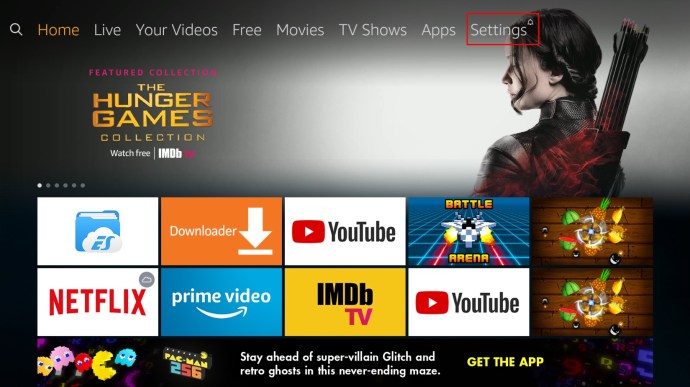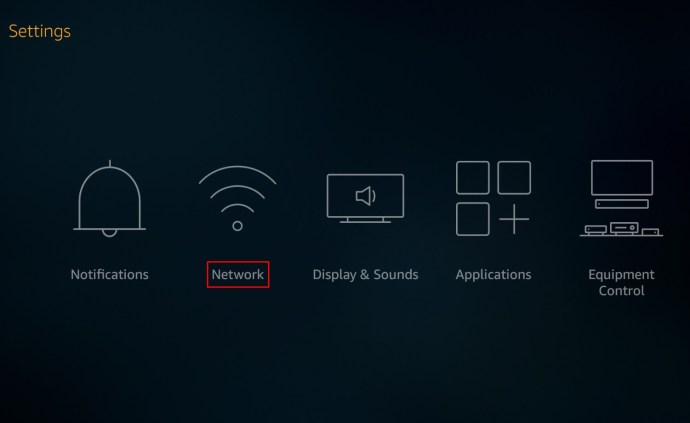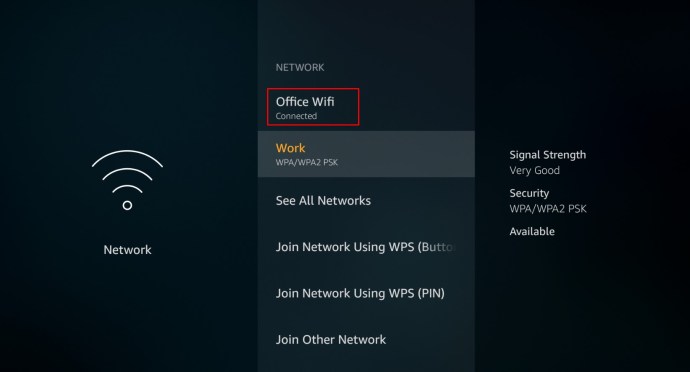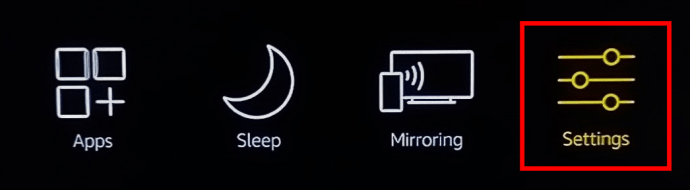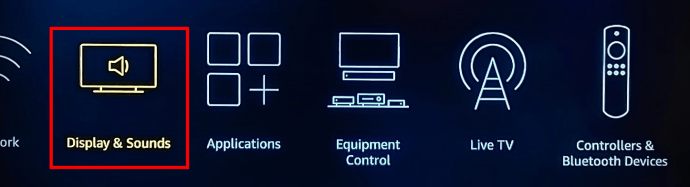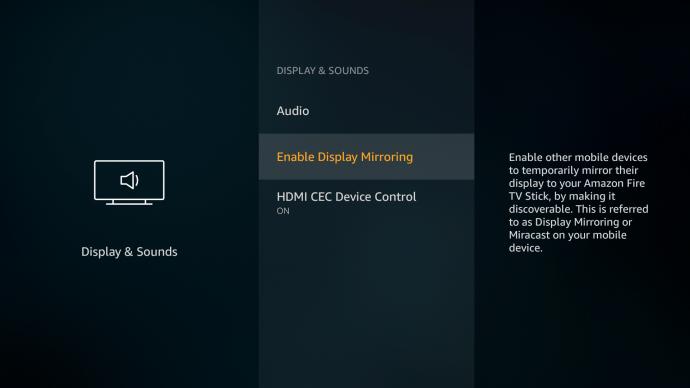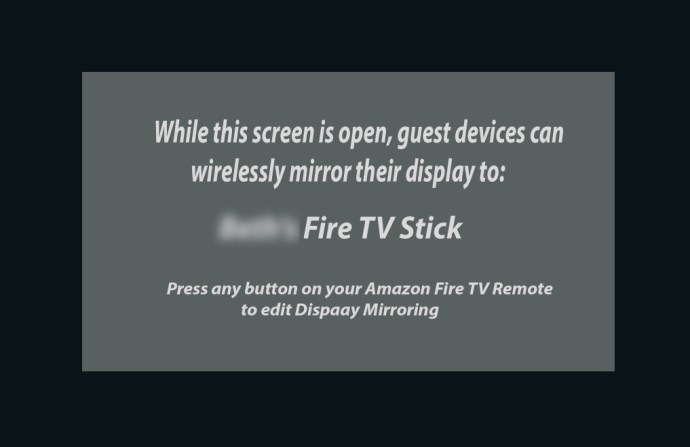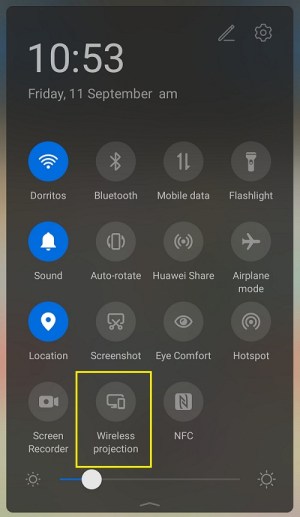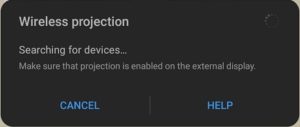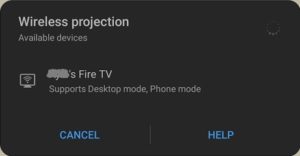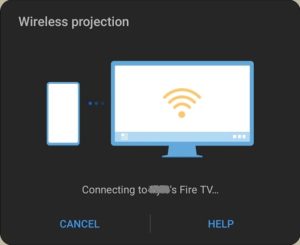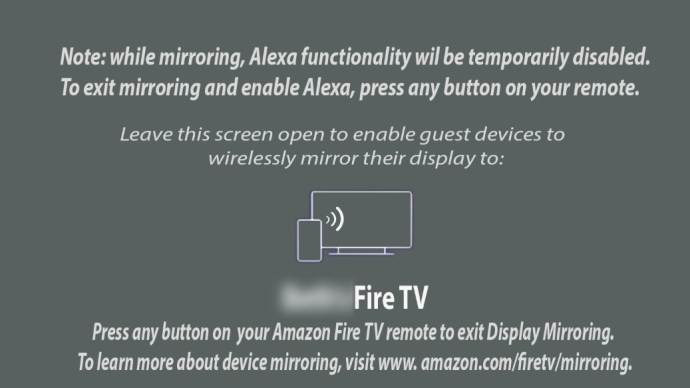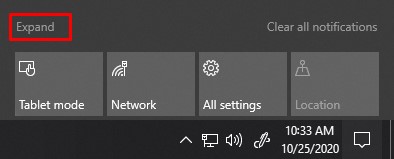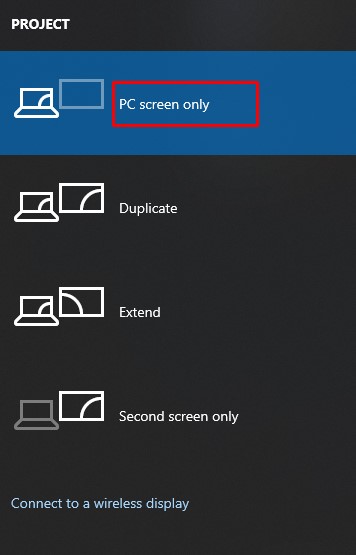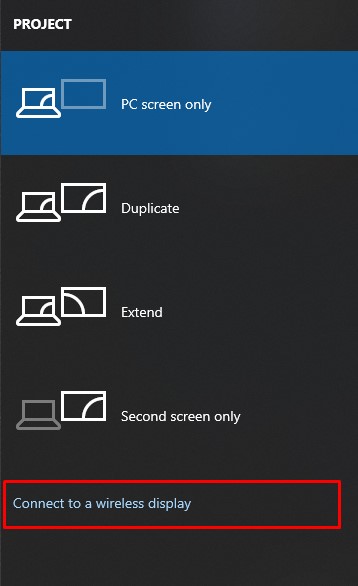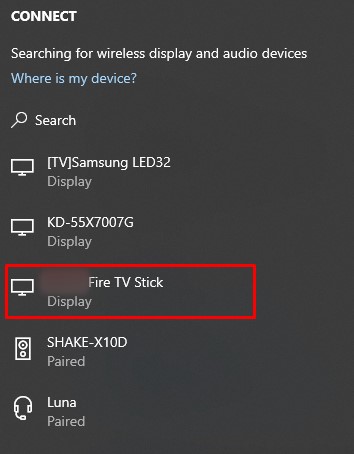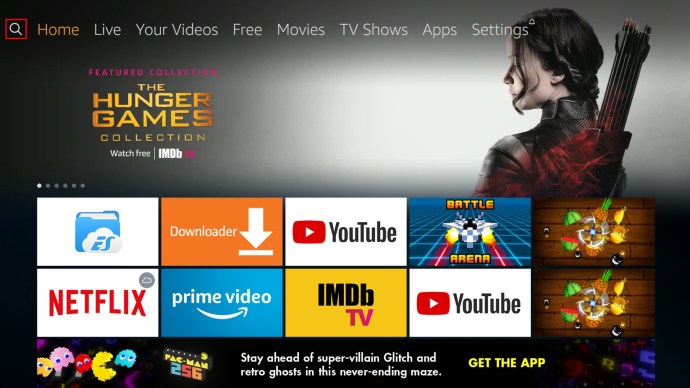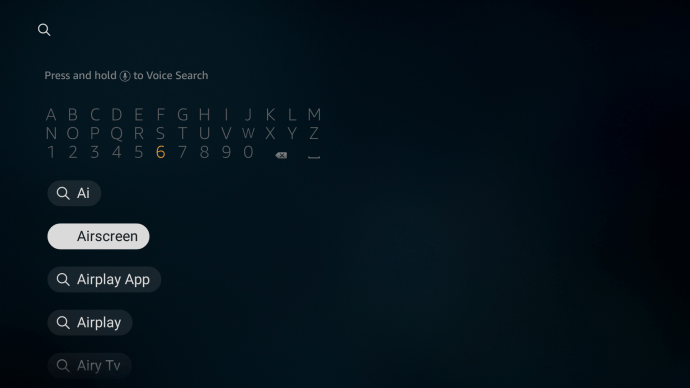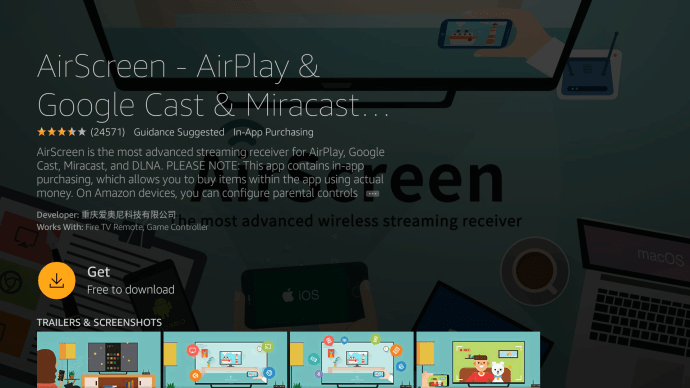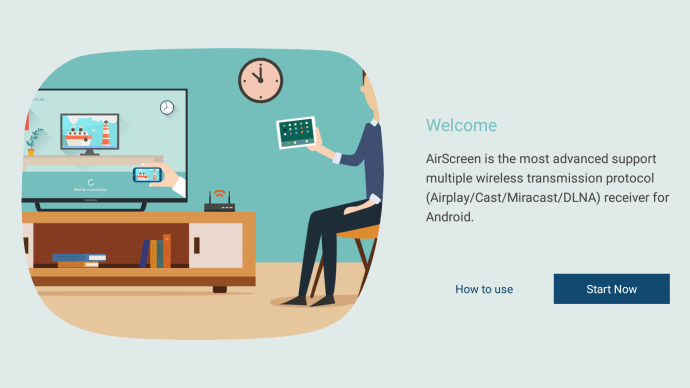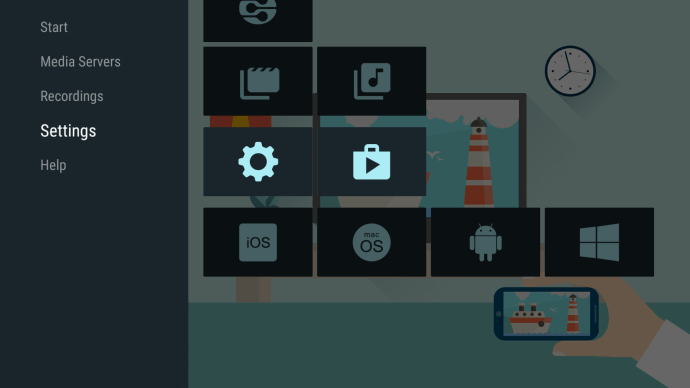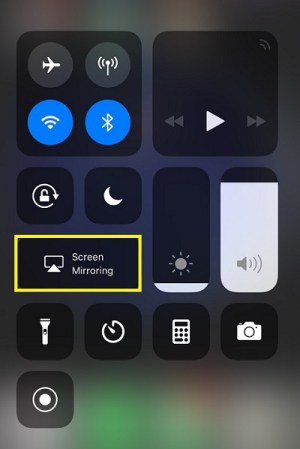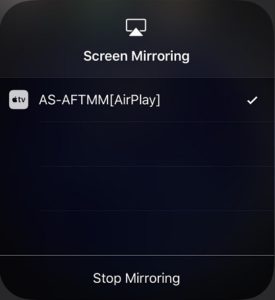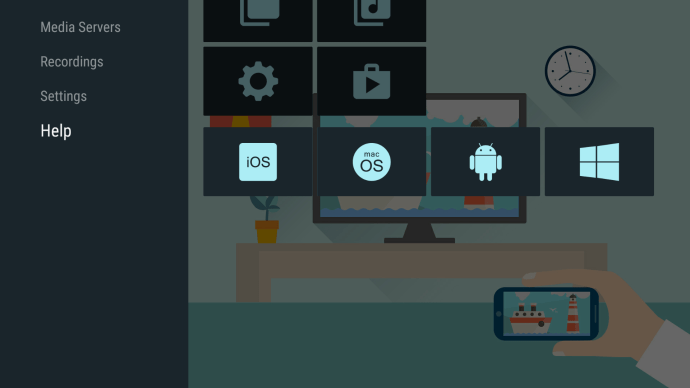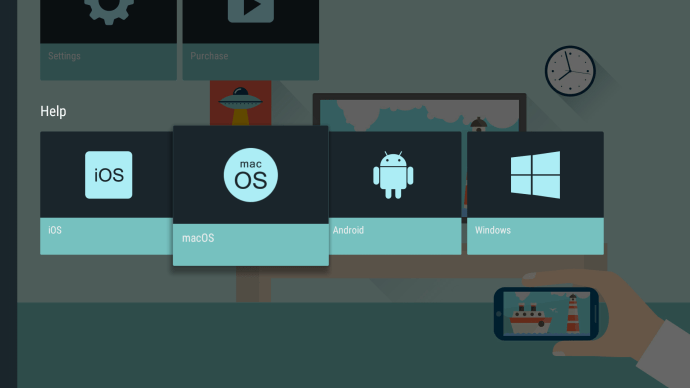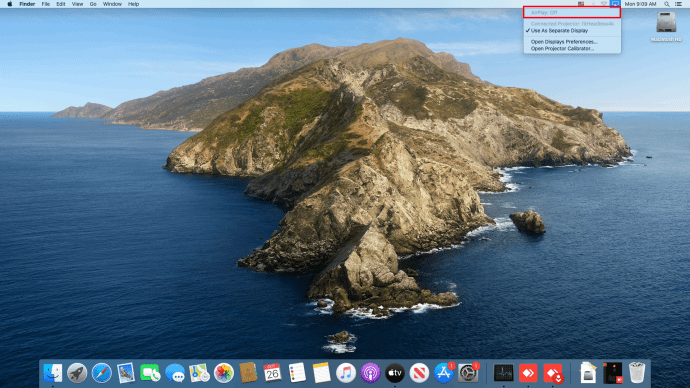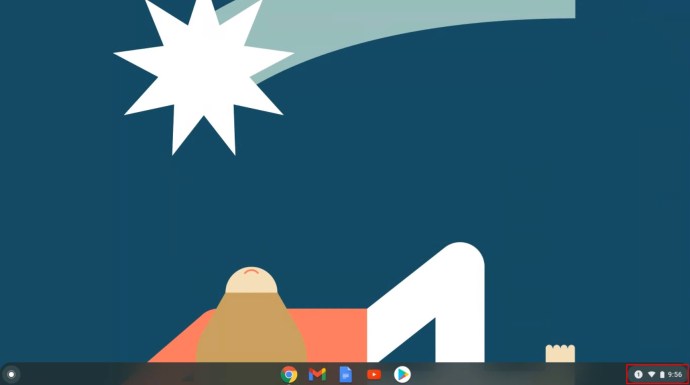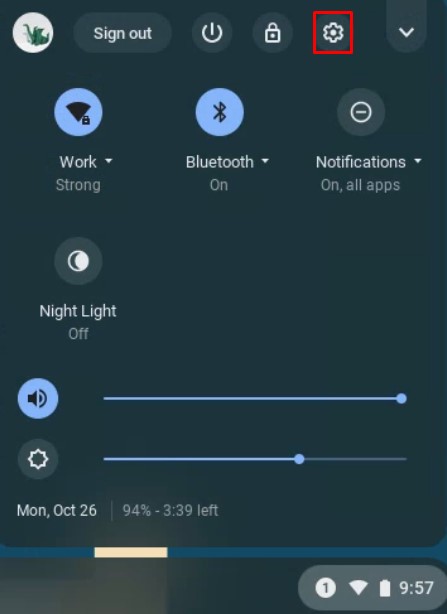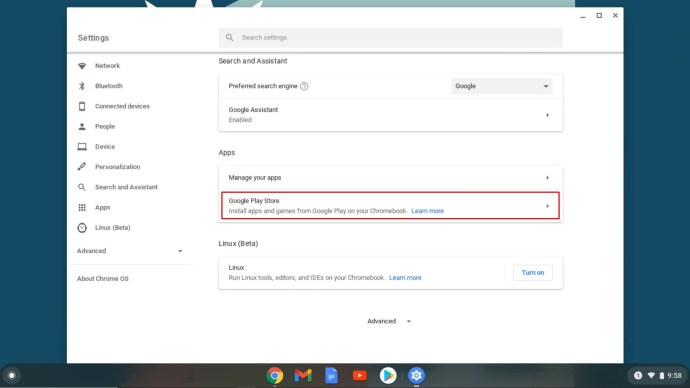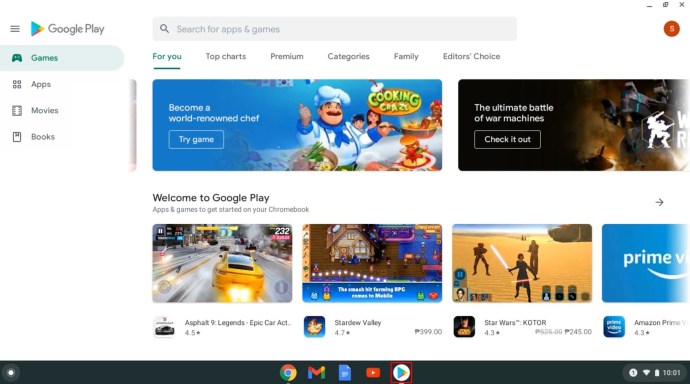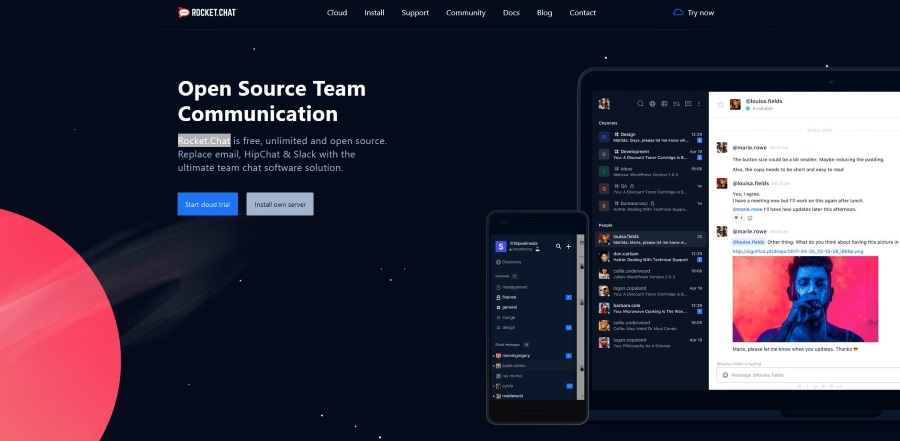Dandanes je oddajanje ali zrcaljenje različnih naprav na pametni TV postalo razmeroma običajno. Vendar pa povečano število proizvajalcev povzroča težave z združljivostjo, ki se pogosto pojavljajo.

Primer tega bi bil Amazonov Firestick, ki se ne sinhronizira z drugimi napravami takoj iz škatle. V tem članku je prikazano, kako zrcaliti Android, iOS, Mac, Windows in Chromebook na Firestick in predvajati iz teh naprav.
Najprej ustvarite začetne brezžične nastavitve
Preden začnemo, se prepričajte, da je vaš Amazon Firestick povezan z istim omrežjem Wi-Fi kot naprava, ki jo želite zrcaliti. Če želite preveriti ime omrežja, naredite naslednje:
- Na domači strani se pomaknite do Nastavitve v zgornjem meniju.
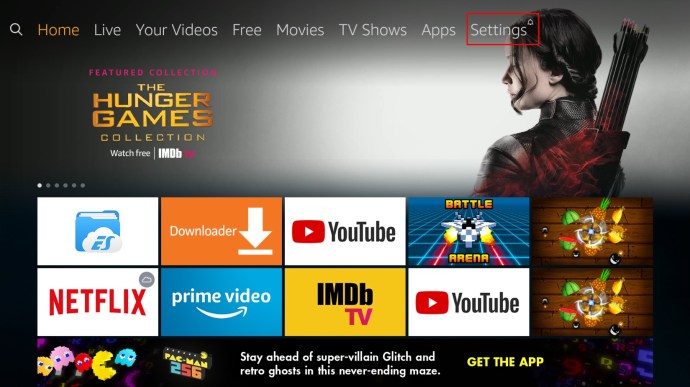
- Zdaj se pomaknite in izberite omrežje.
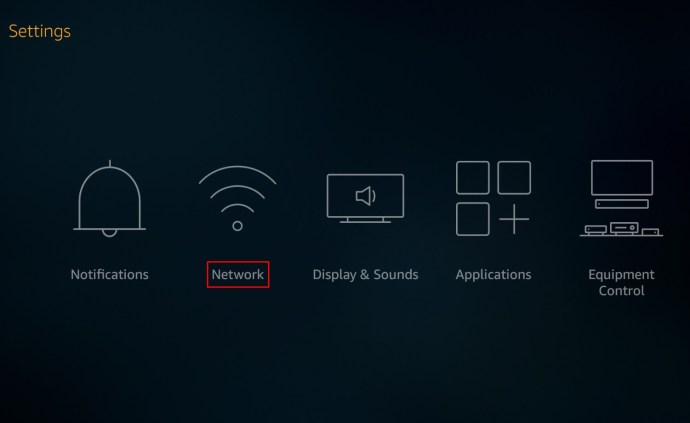
- Prikazal se vam bo seznam razpoložljivih povezav Wi-Fi. Tista, ki je označena kot Connected, mora biti enaka napravi, ki jo poskušate zrcaliti v Firestick. Če ni, povežite svoj Firestick ali drug pripomoček v isto omrežje.
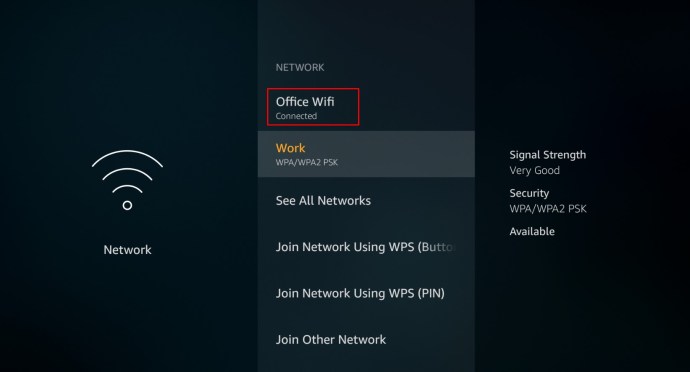
Ko dokončate zgornje korake, nadaljujte s spodnjimi navodili glede na napravo, iz katere želite zrcaljenje Chroma.
Kako zrcaliti Android na Amazon Firestick
Uporaba naprave Android za zrcaljenje ali predvajanje na Firestick je razmeroma preprost postopek, še posebej zdaj, ko je Amazon za svoje izdelke ublažil omejitve za Chromecast. Če želite to narediti, sledite tem korakom:
- Na daljinskem upravljalniku Fire TV pridržite tipko Domov gumb, dokler se ne prikaže meni in nato izberite Nastavitve.
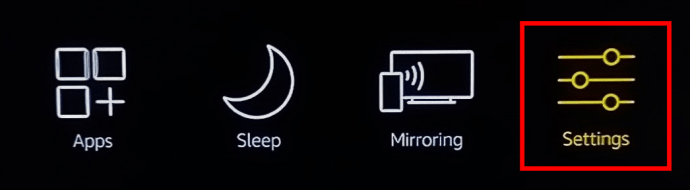
- Zdaj, znotraj Nastavitve meni, ki se odpre, izberite Zaslon in zvoki.
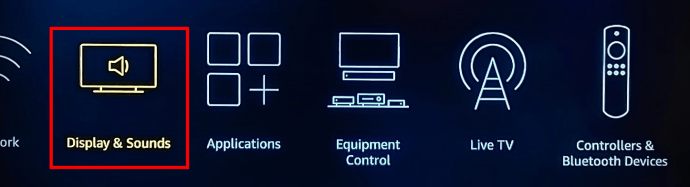
- Nato izberite Omogoči zrcaljenje zaslona.
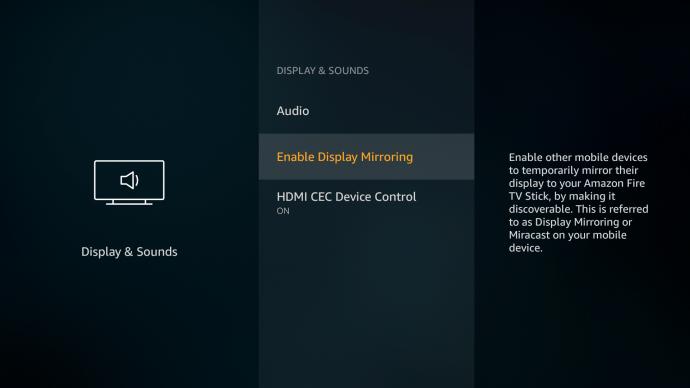
- Prikaže se zaslon, ki prikazuje stanje brezžičnega zrcala in napravo, ki sprejema zrcaljeni zaslon. Pustite vaš Fire TV na tem zaslonu, da omogočite, da se naprava poveže z njim. Zapomnite si ime Fire TV Stick.
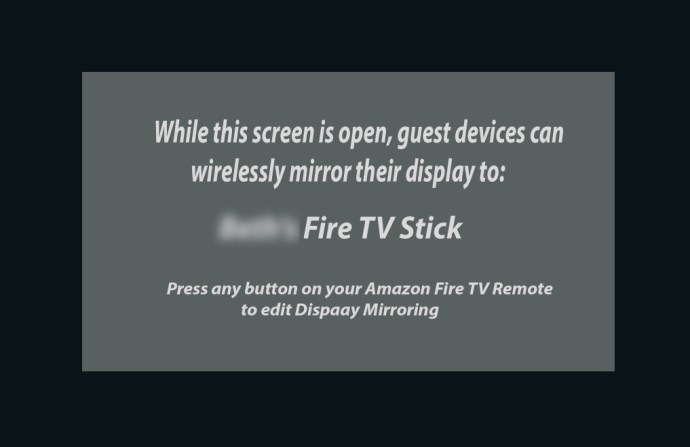
- Nato v telefonu Android povlecite navzdol z vrha, da prikažete Cast ikona. Če ikone ne vidite, nadaljujte do telefona Nastavitve možnost in išči Brezžične in Bluetooth povezave oz Brezžična projekcija. Tam bi se moral nahajati, večina naprav ima to privzeto omogočeno v meniju s potegom navzdol.
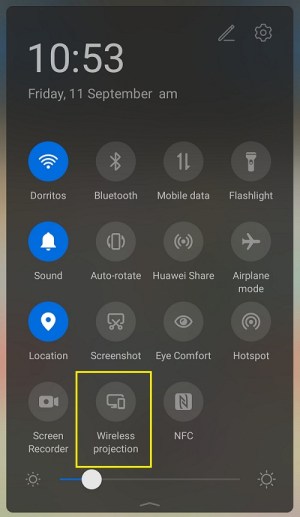
- A Iskanje naprav … pojavi se sporočilo.
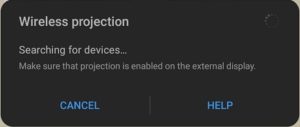
- Poiščite ime vašega Fire TV-ja in ga tapnite.
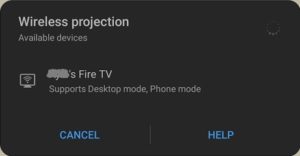
- Vaš Fire TV bi moral po nekaj sekundah zrcaliti zaslon vašega telefona. Če želite pretakati videoposnetke iz svojega Androida na Fire TV, bi to moralo storiti samodejno.
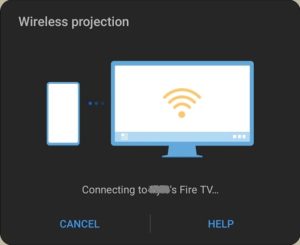
Kako zrcaliti Windows 10 na Amazon Firestick
Windows 10, najnovejša različica operacijskega sistema Windows, ima privzeto omogočen Miracast. To je pomembno, saj vas bo to povezalo z Fire TV. Koraki so glede na nastavitve Fire TV precej podobni predvajanju z uporabo Androida, z nekaj razlikami pri povezovanju z osebnim računalnikom.
- Nadaljujte do Prikaži zrcaljenje zaslona kot je prikazano zgoraj na vašem Firesticku, si zapomnite ime svojega Fire TV-ja.
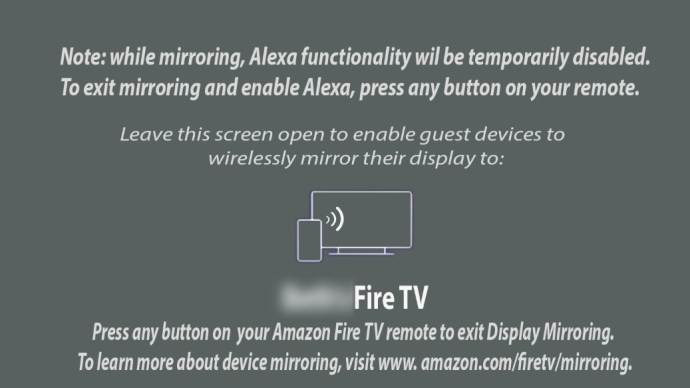
- Nato kliknite na Obvestila v sistemu Windows 10, to je skrajna desna ikona na vašem Opravilna vrstica.

- Nato kliknite na Razširi.
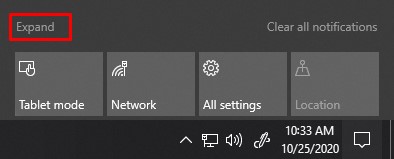
- Zdaj kliknite na Projekt in nato izberite želeno vrsto projekcije, to lahko kadar koli spremenite glede na svoje potrebe.
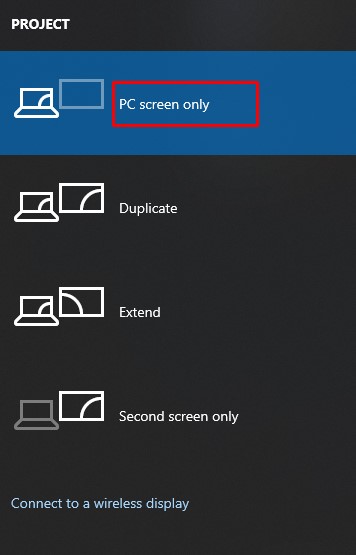
- Kliknite na Povežite se z brezžičnim zaslonom.
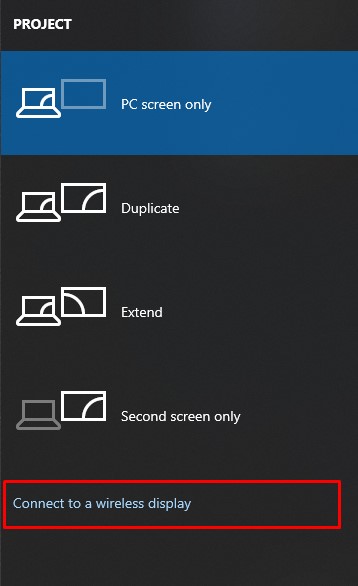
- Nato kliknite ime vašega Fire TV-ja, da začnete zrcaljenje. Če ne najdete imena televizorja, kliknite na Poiščite druge vrste naprav in ga poiščite tam. Če še vedno ne najdete svojega Fire TV, preverite, ali ste povezani z istim omrežjem.
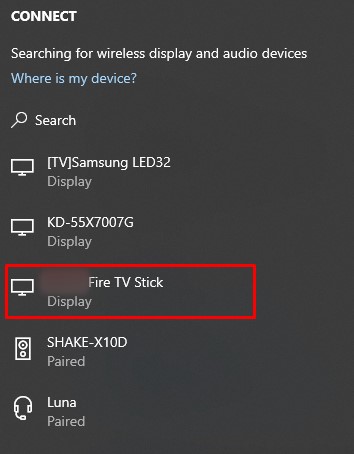
- Zdaj bi morali začeti zrcaljenje zaslona računalnika.
Kako zrcaliti iPhone na Amazon Firestick
Uporaba Firestick na napravah iOS, kot je iPhone, ni tako enostavna kot uporaba Androida, vendar je še vedno mogoče storiti z nekaj dodatnimi koraki. Firestick in iOS se ne bosta povezala takoj, kot se lahko Android. Če želite to narediti, naredite naslednje:
- Na vašem Fire TV se pomaknite do Iskanje ikona, to je možnost, ki se nahaja na skrajnem levem delu menija.
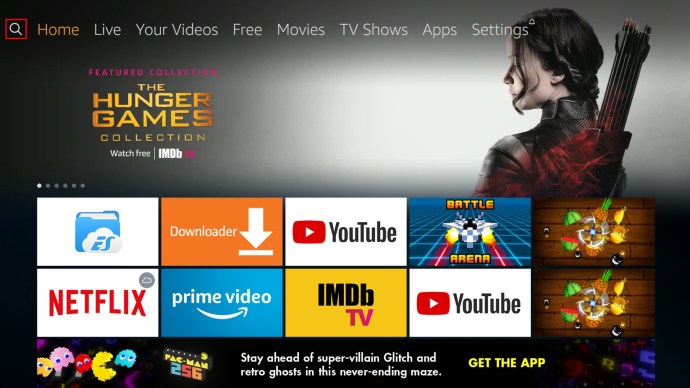
- Nato poiščite »Zračni zaslon.“
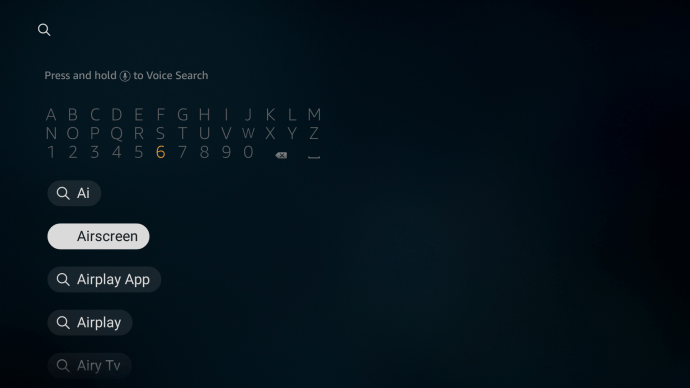
- Namestite Zračni zaslon, to je brezplačna aplikacija, ki bo vašemu iPhoneu omogočila povezavo s televizorjem Firestick. Če želite izvedeti več o aplikaciji, preden jo namestite, pojdite na spletno stran Airscreen.
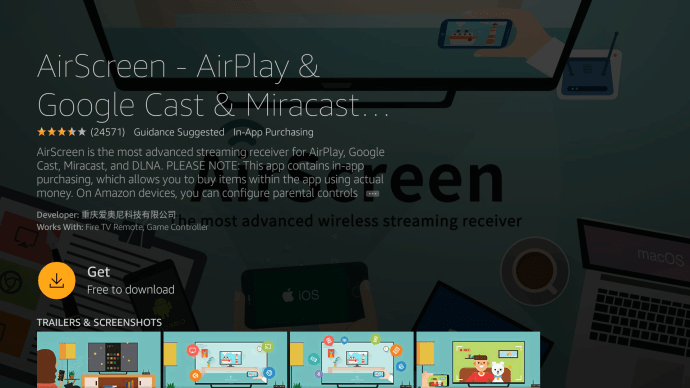
- Ko je nameščen, odprite Zračni zaslon, če aplikacijo uporabljate prvič, prikaže majhno pojavno okno z vadnico. Kliknite na Kako uporabiti gumb, če si želite ogledati vadnico, v nasprotnem primeru izberite Začni zdaj.
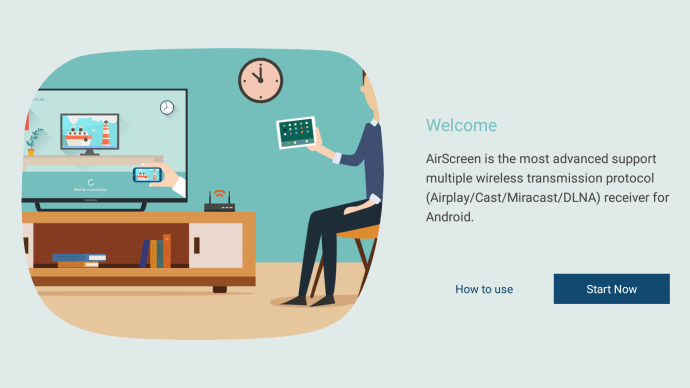
- V meniju dostopate do nastavitev s klikom na ikona zobnika, poskrbite, da bo AirPlay možnost je omogočena.

- Vrnite se na prvi meni, nato se pomaknite do Začni, nato pa kliknite na Ikona Start.
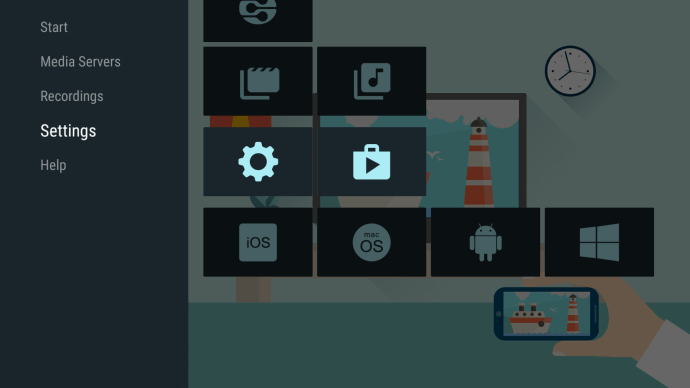
- V iPhonu povlecite navzdol, da odprete glavne ikone nastavitev, in tapnite Zrcaljenje zaslona.
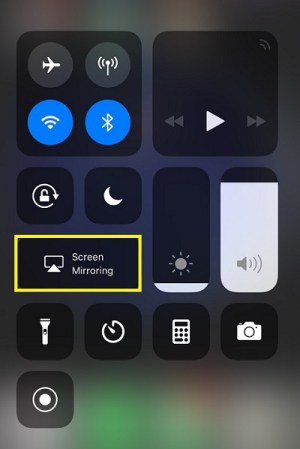
- Poiščite ime vašega Fire TV-ja in ga tapnite.
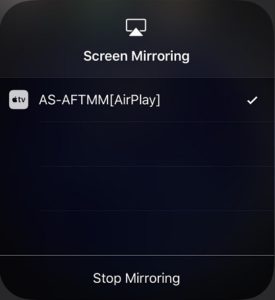
- Vaša naprava bi morala biti zdaj zrcaljena na vaš Fire TV.
Kako zrcaliti Mac na Amazon Firestick
Ni presenetljivo, da imata iPhone in Mac podobne korake pri povezovanju z napravo Fire TV. AirScreen je še vedno glavna aplikacija, potrebna za pretakanje na Firestick. Sledite spodnjim korakom, da to dosežete:
- Če tega še niste storili, prenesite in namestite Airscreen, kot je prikazano v zgornjih korakih.

- Preverite Airplay možnosti v nastavitvah vašega Fire TV-ja.

- Nadaljujte do Pomagaj meni.
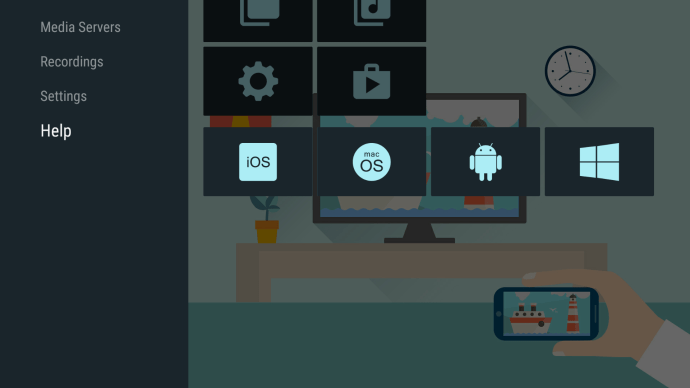
- Izberite macOS ikono in kliknite nanjo.
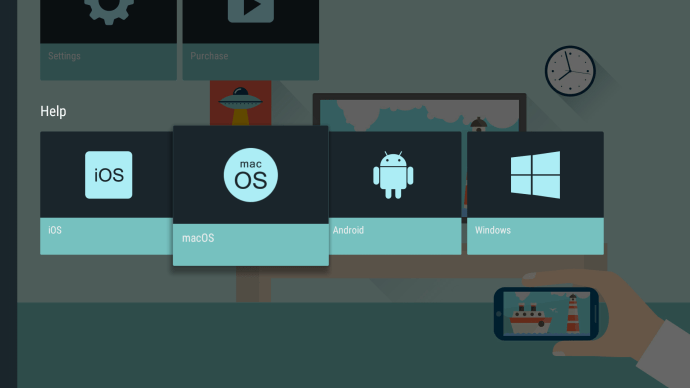
- Nato izberite AirPlay.
- Kliknite na svoje AirPlay ikono na vašem Mac Docku. Če ikone ni, jo lahko omogočite tako, da odprete meni Apple in kliknete Zaslon, nato pa izberete Ureditev zavihek. Prepričajte se, da sta oba Zrcalni zasloni in Prikaži zrcaljenje možnosti potrditvenega polja v menijski vrstici, ko so na voljo, so označene.
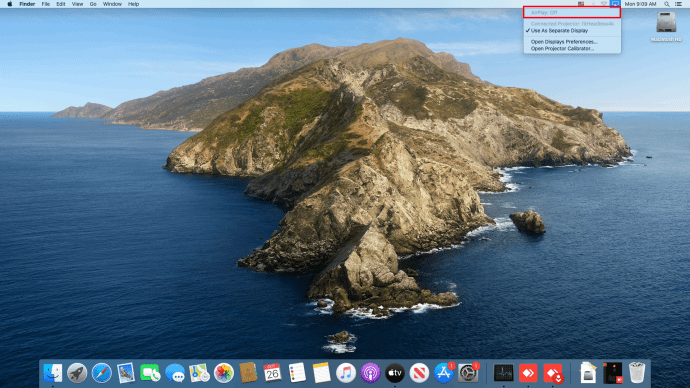
- Izberite ime vašega Fire TV-ja v meniju AirPlay na vašem Macu.
- Pritisnite v redu na daljinskem upravljalniku Fire.

- Vaš zaslon bi moral biti zdaj zrcaljen.
Kako zrcaliti Chromebook na Amazon Firestick
Predvajanje česar koli s Chromebookom se zelo razlikuje od uporabe drugih naprav, bodisi Android, iOS, Mac ali PC. To je zato, ker je Chromebook zaklenjen na Chrome OS.
Chromebook je bil zasnovan za delovanje brez dodatnih aplikacij ali vsaj nobene, ki je ne odobri Google. To pomeni, da je predvajanje na Chromebooku privzeto mogoče izvesti samo s kablom HDMI. Obstajajo načini, kako to zaobiti, vendar ni zagotovljeno, da bo delovalo.
Rešitev bi bila, da omogočite Chromebookovo trgovino Google Play. Če želite to narediti, sledite tem korakom:
- Kliknite ploščo za hitre nastavitve v spodnjem desnem kotu zaslona vašega Chromebooka.
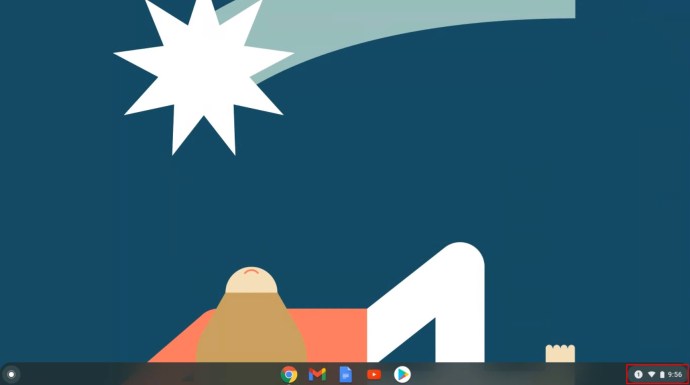
- Kliknite na ikono zobnika, da se odpre Nastavitve.
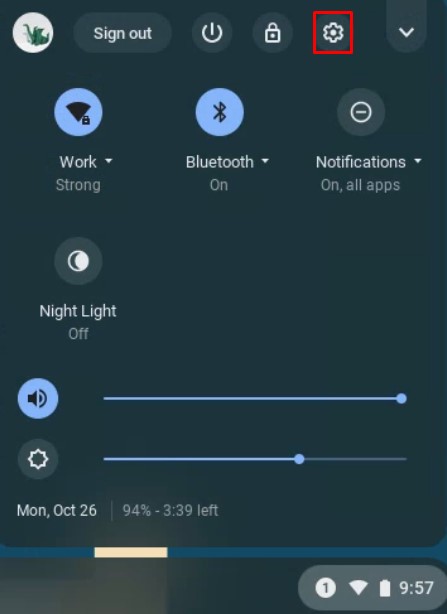
- Pomaknite se navzdol in poiščite zavihek Trgovina Google Play, kliknite Vklopiti, nato pa sprejmite pogoje storitve.
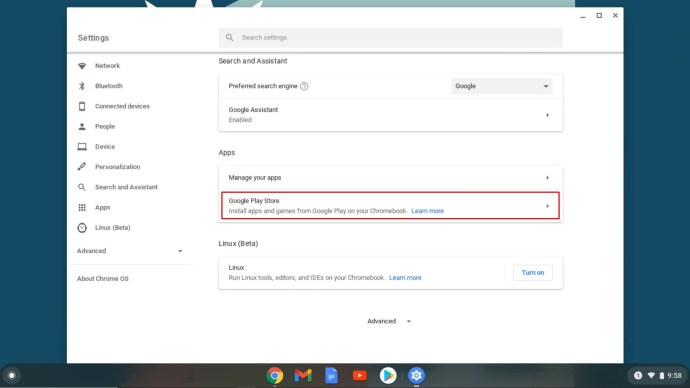
- Zdaj odprite trgovino Google Play.
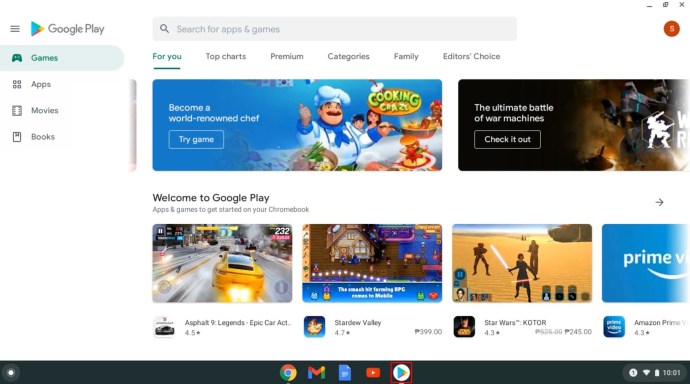
Od tu lahko iščete aplikacije za predvajanje za povezavo z vašim Firestickom. Nekatere bolj priljubljene aplikacije so AllCast, Cast TV in Cast Videos. Prenesite in namestite jih na svoj Chromebook ter sledite navodilom za vsako aplikacijo.
Kot rečeno, to niso zanesljivi načini oddajanja. Ker imajo različni proizvajalci različne nastavitve naprave, lahko vaš model Chromebooka podpira predvajanje ali pa tudi ne.
Čakanje na integracijo
Dokler ne bodo vse naprave za litje sledile enemu protokolu, jih bo vedno težko pripraviti do medsebojnega sodelovanja. Čeprav Amazon Firestick zdaj omogoča Chromecast na svojih izdelkih, še vedno ni v celoti integriran in zahteva nekaj dodatnih korakov, da se omogoči njihovo pravilno zrcaljenje. Zaenkrat lahko samo počakamo, da se različni proizvajalci dogovorijo o standardu.
Pogosta vprašanja o Firesticku
Tukaj je nekaj pogosto zastavljenih vprašanj v zvezi z uporabo Amazon Firestick za predvajanje na vaši napravi:
Zakaj je moj zrcaljeni tok v Firestick prekinjen?
Zaradi predhodnih nesoglasij med Googlom in Amazonom sta bila Chromecast in Firestick zasnovana za delovanje na različnih protokolih za predvajanje. To pomeni, da je pričakovati težave z združljivostjo med Chromom in Firestickom. Če imate prekinjeno pretakanje, je to morda samo zaradi te nezdružljivosti.
Morda imate tudi zamik zaradi počasnih internetnih hitrosti ali pomanjkanja pasovne širine. Preverite, ali druge naprave uporabljajo vašo internetno povezavo. Lahko je težava pri ponudniku internetnih storitev in niste edini, ki se sooča s počasnimi hitrostmi povezave.
Moja Fire TV palica se ne prikaže, kaj se dogaja?
Če ne vidite svojega Fire TV v nastavitvah predvajanja druge naprave ali obratno, obe napravi morda ne delita istega omrežja. Tako vaš Fire TV kot naprava, iz katere želite predvajati, morata imeti isto ime Wi-Fi. Preverite nastavitve Wi-Fi vašega Firesticka in pripomočka, da zagotovite, da sta v istem domačem omrežju.
Kateri so nekateri uporabni deli programske opreme za pomoč pri zrcaljenju naprav?
Kot je navedeno zgoraj, imata računalnik in Android privzeto omogočen Miracast. Ta protokol za predvajanje je običajno edina stvar, ki jo potrebujete, da lahko predvajate s tema dvema napravama. Če se zdi, da ne morete omogočiti njihovega delovanja, vam bodo morda delovale zgoraj navedene storitve Google Apps, in sicer AllCast, Cast TV in Cast Videos.
Za Apple iOS in macOS aplikacija AirScreen, ki je na voljo v meniju Fire TV, precej dobro omogoča zrcaljenje.
Zrcaljenje na Fire TV Stick
Odvisno od vaše naprave se bo zrcaljenje zaslona na Amazon Firestick nekoliko razlikovalo, vendar je enostavnost uporabe skoraj zagotovljena.
Ali ste uspešno zrcalili svoj zaslon? Ali naletite na kakršne koli težave pri izvajanju zadevnih korakov? Sporočite nam spodaj.